Žhavé články
Téma


 Můj účet
Můj účet Odhlásit se
Odhlásit se
Úspěšná instalace!
Licence na jeden rok
Jeden rok / 1 PC
$15.60$31.20$35.60$59.34
40% VYPNUTO
Nejlepší prodejce
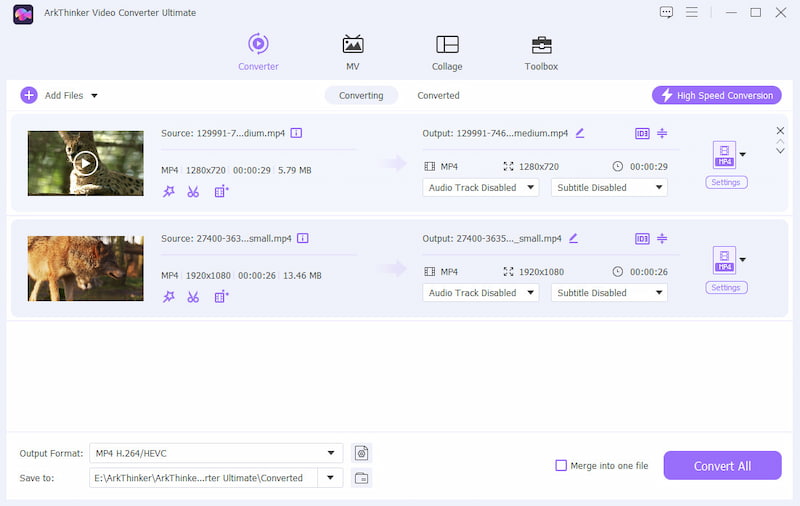
Krok 1: Přidejte video/audio soubory
Klikněte Přidat soubory nebo ikonu plus pro přidání video nebo audio souborů. Soubory můžete také přidat přetažením.
Krok 2: Vyberte výstupní formát
Klikněte na rozevírací možnost nastavení profilu a vyberte požadovaný formát a rozlišení.
Krok 3: Spusťte konverzi
Nastavte výstupní formát nebo pro jeden po druhém nebo najednou a klepněte na Převést vše tlačítko pro spuštění konverze videa a zvuku.
Kompletní průvodce získáte zde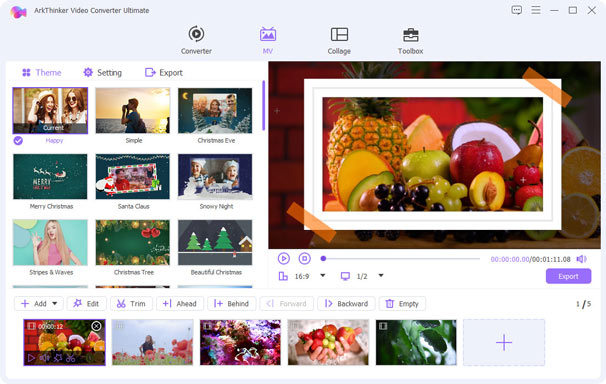
Krok 1: Přidejte fotografie videí
Spusťte Video Converter Ultimate a přepněte na MV tab. Kliknutím na tlačítko plus přidáte videa a/nebo fotografie.
Krok 2: Upravte efekty MV
Vyberte motiv MV a poté přejděte na kartu Upravit nebo Oříznout, kde můžete oříznout, otočit, vodoznak, přidat filtr a upravit efekty MV.
Krok 3: Exportujte video MV
Proveďte nastavení pro zvuk a název a klikněte Vývozní vyberte výstupní formát a poté začněte exportovat video.
Kompletní průvodce získáte zde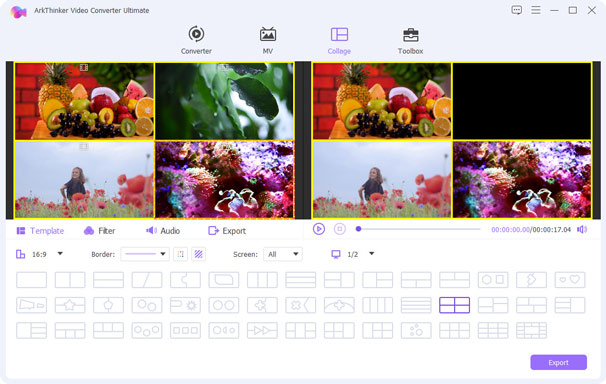
Krok 1: Vyberte Koláž
Přepněte na Koláž a vyberte šablony obrazovky koláže v dolní části kliknutím na ně.
Krok 2: Přidejte video fotografie
Kliknutím na ikonu plus přidáte video nebo fotografii na samostatné obrazovky. Poté případně upravte video efekty Filtr a Zvuk karty.
Krok 3: Exportujte video
Zatímco jsou všechna nastavení provedena dobře, přejděte na Vývozní vyberte výstupní formát a začněte exportovat video soubor.
Kompletní průvodce získáte zdeŽhavé články
Téma